Különböző naptárak használata egyetlen alkalmazásban iOS rendszeren
Vegyes Cikkek / / February 14, 2022
Moleskine inkább ismert a füzetei és kevésbé az iOS-alkalmazásokhoz, de ez változhat. Új naptáralkalmazást indított el Időlap néven egyedi tervezésű, amely egyesíti az időjárás és a naptárak átfogó áttekintését, hogy segítsen a jobb ütemezési döntésekben.

Ha Ön is olyan, mint sok naptárfelhasználó, aki több naptárt is nyomon követ a nap vagy a hét különböző aspektusaihoz, Időoldal iOS-hez segíthet ebben – még akkor is, ha a naptárak több fiókhoz tartoznak. Megtekintheti a naptárak kombinált nézetét, megtekintheti az egyes naptárakat, és természetesen új eseményeket is hozzáadhat adott naptárhoz.
Több naptár kezelése az időoldallal
A Timepage első letöltésekor az alkalmazás megkérdezi, hogy mely naptárakat szeretné importálni, és melyik naptárat szeretné alapértelmezettként használni új események hozzáadásakor.
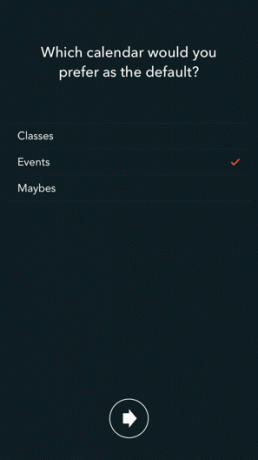
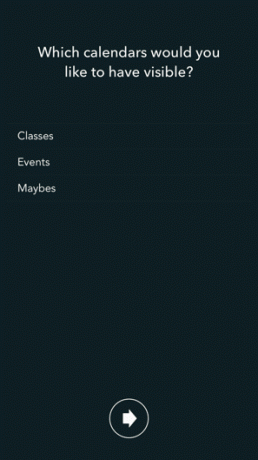
Tipp: Amikor először állítja be az Időoldalt, csak egy fiókot tud hozzáadni – a Google Naptárból, az iCloudból vagy a Microsoft Exchange szolgáltatásból –, de később továbbiakat is hozzáadhat. Olvass tovább.
Válassza ki a naptárát, és végül vessen egy pillantást a gyönyörű új ütemtervére. A Timepage egyszerűen felsorolja az összes eseményt ahelyett, hogy egy rácsra helyezné őket, így egyetlen gyors pillantással naprakészen tarthatja az egész hetet és a következő eseményeket.
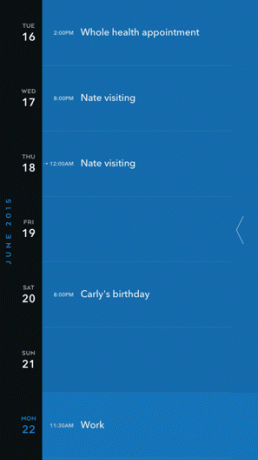
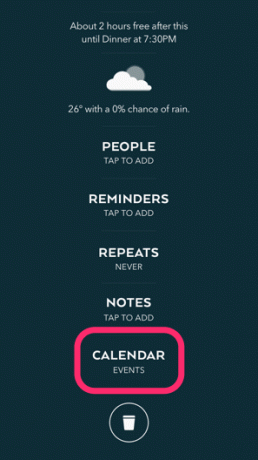
A Timepage furcsasága az, hogy nem igazán tesz különbséget több naptár között. Természetesen támogatja a funkciót, de nem választja el az eseményeket különböző színekkel vagy akár jelzőkkel. Az egyetlen módja annak, hogy megtekinthesse, hogy egy adott esemény melyik naptárhoz tartozik, ha megérinti az eseményt, majd görgetni a elemre Naptár szakasz.
Akárhogy is, bízzon abban, hogy az összes esemény a következőtől származik az összes naptárát listázott. Ha konkrét naptárakat szeretne megtekinteni, vagy továbbiakat szeretne hozzáadni a listához, csúsztassa az ujját balra a fő naptárnézetben. Koppintson a Naptárak az oldalsávon, majd válassza a lehetőséget Látható naptárak hogy kiválasszon mindenkit, akit látni szeretne.
Több fiók kezelése a Timepage segítségével
Ha több naptár nem elég Önnek, a Timepage segítségével több naptárfiókot is beállíthat. Az alkalmazás támogatja a Google Calendart, az iCloudot és a Microsoft Exchange szolgáltatást. Így most több naptár mellett több fiókon belül több naptárt is kezelhet. Lehetnek hosszú távú projektjei és napi feladatai egy Exchange-naptárban, és barátai és ünnepnapokon a Google Naptárban – Az időoldal mindent megmutat.
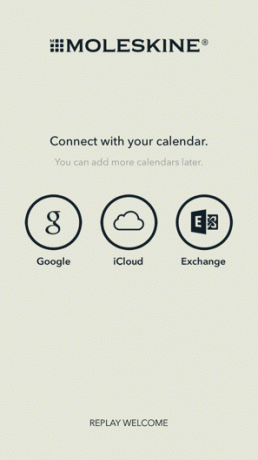

Ha további naptárfiókot szeretne hozzáadni az Időoldalhoz, akkor már kezdetben be kell állítania az Időlapot. Ha a fő naptárban van, csúsztassa az ujját balra, és koppintson a elemre Fiókok. Válasszon egy Google-naptár, Exchange-naptár vagy iCloud-naptár hozzáadását attól függően, hogy mit adott hozzá. A fiókok összekapcsolásához be kell jelentkeznie.
Érintse meg a bal nyíl tetején a menühöz való visszatéréshez. Koppintson a Naptárak annak ellenőrzésére, hogy az új fiók magával hozta-e az összes naptárát. Ez felsorolja az összes fiókját az alatta lévő összes naptárral, így kiválaszthatja, hogy melyik fiókból melyik naptárt szeretné megtekinteni. A különböző naptárak közötti váltáshoz bármikor visszatérhet ebbe a menübe.
Akárcsak a Timepage nem tesz különbséget a naptárak között, úgy a fiókok között sem. Minden pontosan beleolvad.
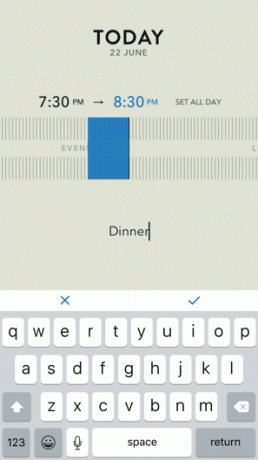

Figyelem: Az egyik hátránya, hogy új esemény hozzáadásakor nem tudja automatikusan kijelölni azt a naptárba. Az esemény automatikusan hozzáadódik az alapértelmezett naptárhoz. Az áthelyezéséhez lépjen be az esemény részleteibe, és koppintson alatta Naptár hogy lecserélje az alapértelmezettet egy újra.
Utolsó frissítés: 2022. február 03
A fenti cikk olyan társult linkeket tartalmazhat, amelyek segítenek a Guiding Tech támogatásában. Ez azonban nem befolyásolja szerkesztői integritásunkat. A tartalom elfogulatlan és hiteles marad.
TUDTAD
A Notion termelékenységi alkalmazást 2013-ban alapították.

Írta
George Tinari több mint hét éve ír a technológiáról: útmutatók, útmutatók, hírek, ismertetők és egyebek. Általában a laptopja előtt ül, eszik, zenét hallgat vagy hangosan énekel az említett zenére. Követheti őt a Twitteren is, @gtinari, ha több panaszra és szarkazmusra van szüksége az idővonalon.



